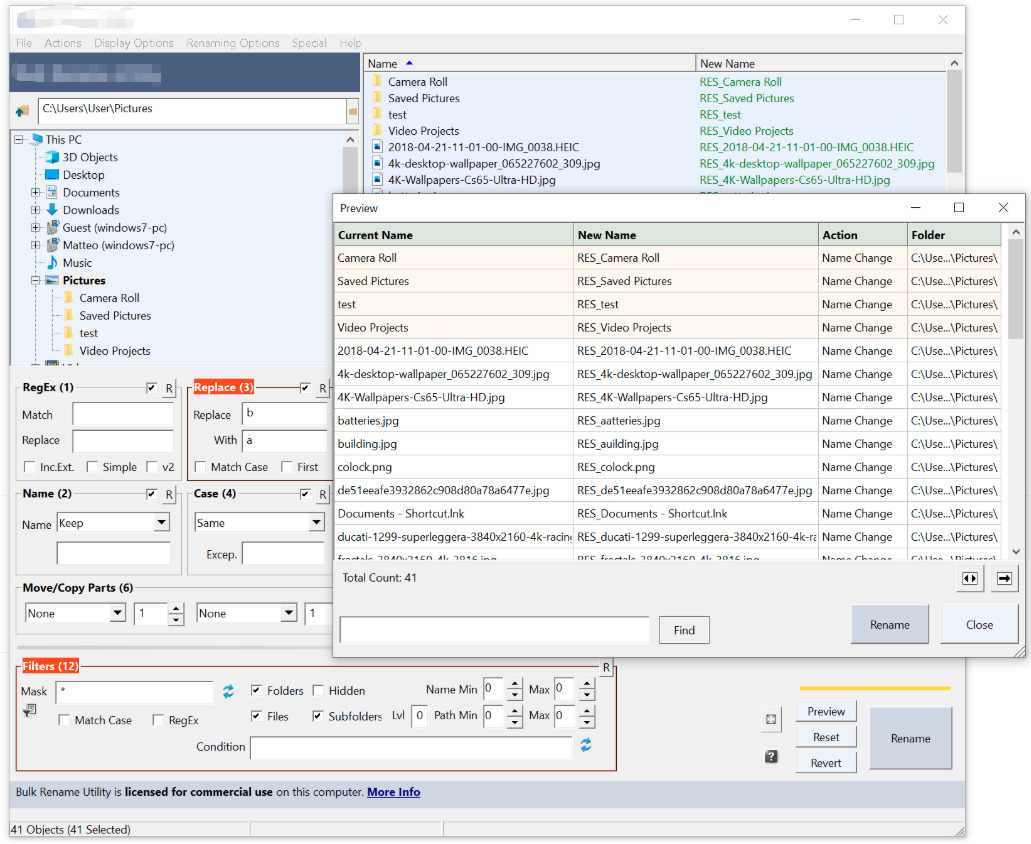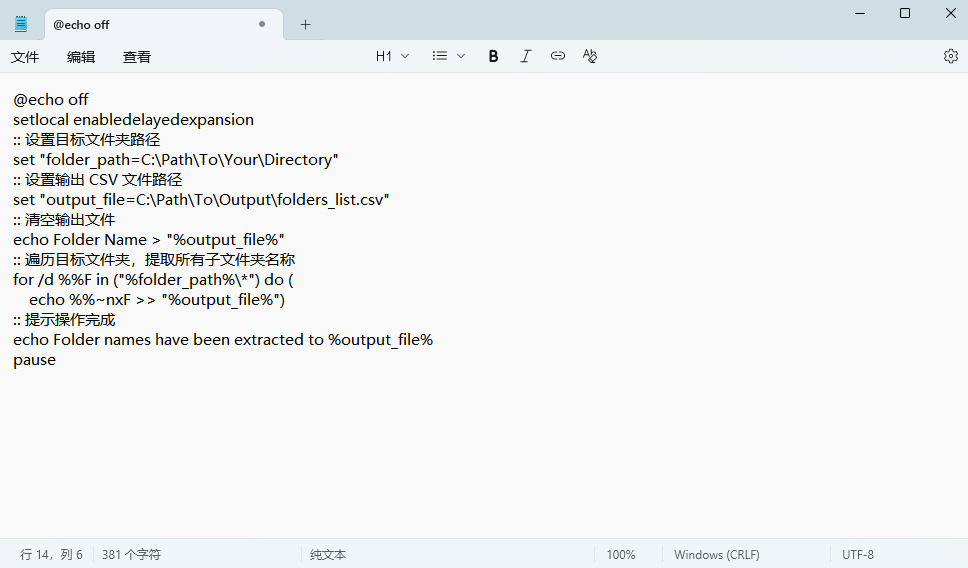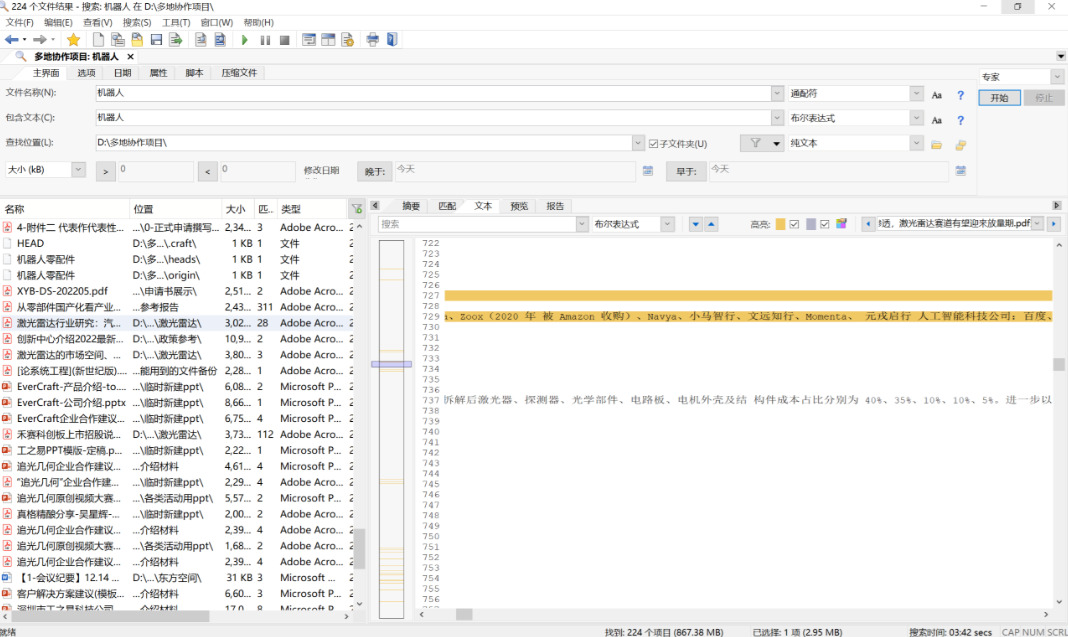如何批量提取文件夹名称到excel?在数字化办公与生活中,人们常需处理大量文件夹,小到个人文件分类,大到企业项目资料管理。而 “批量提取文件夹名称到 Excel”,凭借其能高效整合信息、简化管理流程的优势,成为一项重要的电脑操作技能,广泛适配职场、学习、生活等多种场景,为用户节省时间与精力。职场办公场景中,这项技能是提升工作效率的 “利器”。从事行政或档案管理工作的人员,常需整理公司多年积累的项目文件夹,若手动逐个输入名称到 Excel,不仅耗时久,还易出现错输、漏输的问题。通过批量提取,只需一次操作就能将成百上千个文件夹名称同步到 Excel 表格中,后续还可在表格内添加备注、分类标签,快速筛选所需文件,极大缩短资料整理时间。
相信大家在工作中经常需要批量文件夹名称吧,那怎么操作呢?这需要借助几个方法来实现哦,下面已经给大家讲方法分享出来了,很简单哦。

方法一:使用星优文件名管理器软件提取
推荐指数:☆☆☆☆☆
推荐理由:属于轻量级软件,界面清晰操作简单,而且提取的速度相当的快,大概只需要几秒钟。
软件下载:https://www.xingyousoft.com/softcenter/XYRename
步骤1,请将方法中推荐的星优文件名管理器软件安装到电脑上,然后运行软件正式开始操作,首页界面有多个功能木块,本次请点击【提取文件夹名】进入下一步。
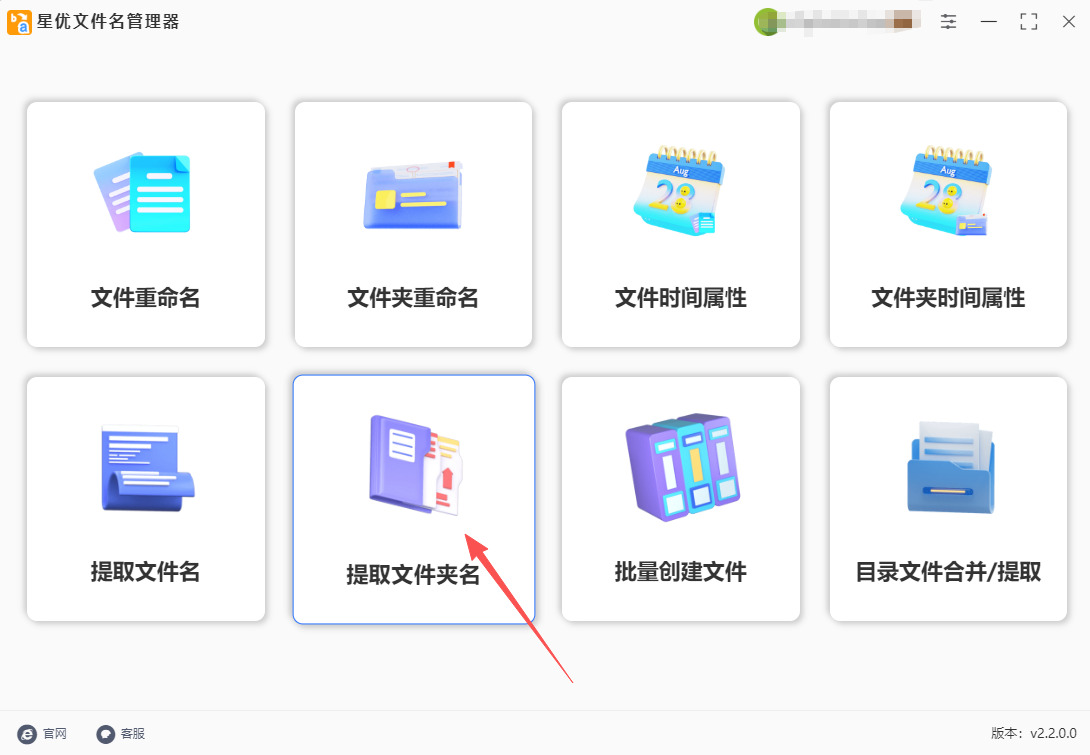
步骤2,进入提取操作的内页后,通过点击左上角【添加文件夹】按键,将需要提取名称的文件夹全部导入到软件里。
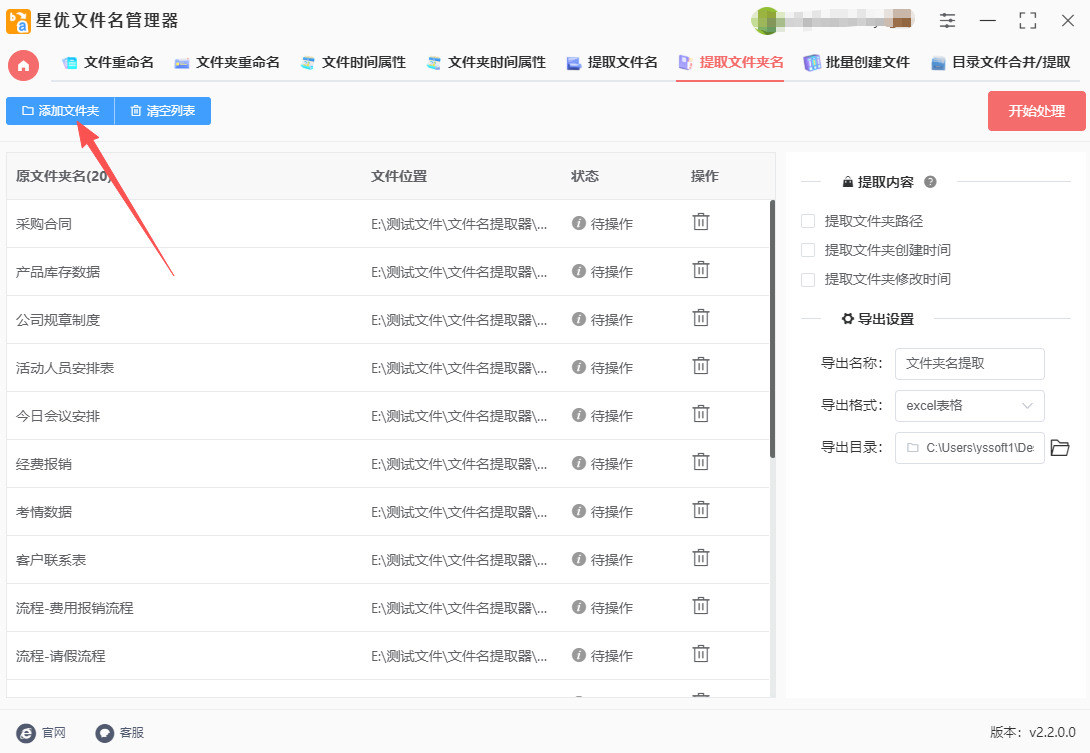
步骤3,除了默认的名称外,还可以提取文件夹路径、创建时间和修改时间,如果有需要就自行勾选,没有需要就忽略此步骤。
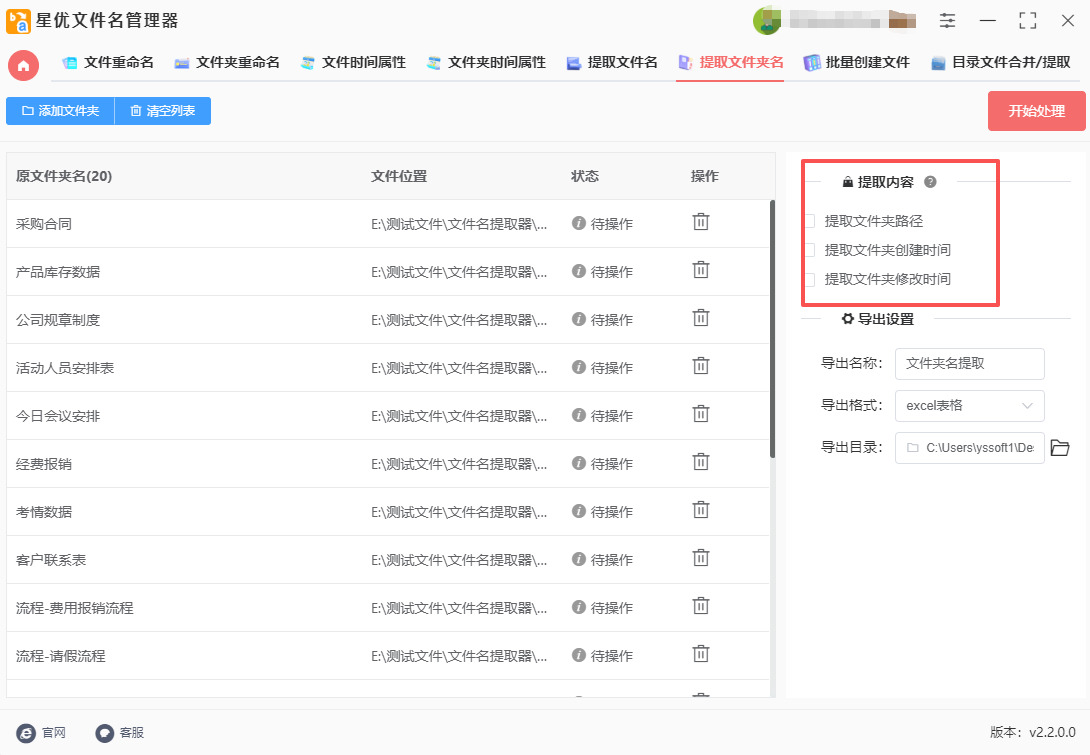
步骤3,按照本次操作的目的,还需要将导出格式设置为“excel表格”,这样文件夹名就会被提取到excel里面。(此外还支持提取到word和excel)
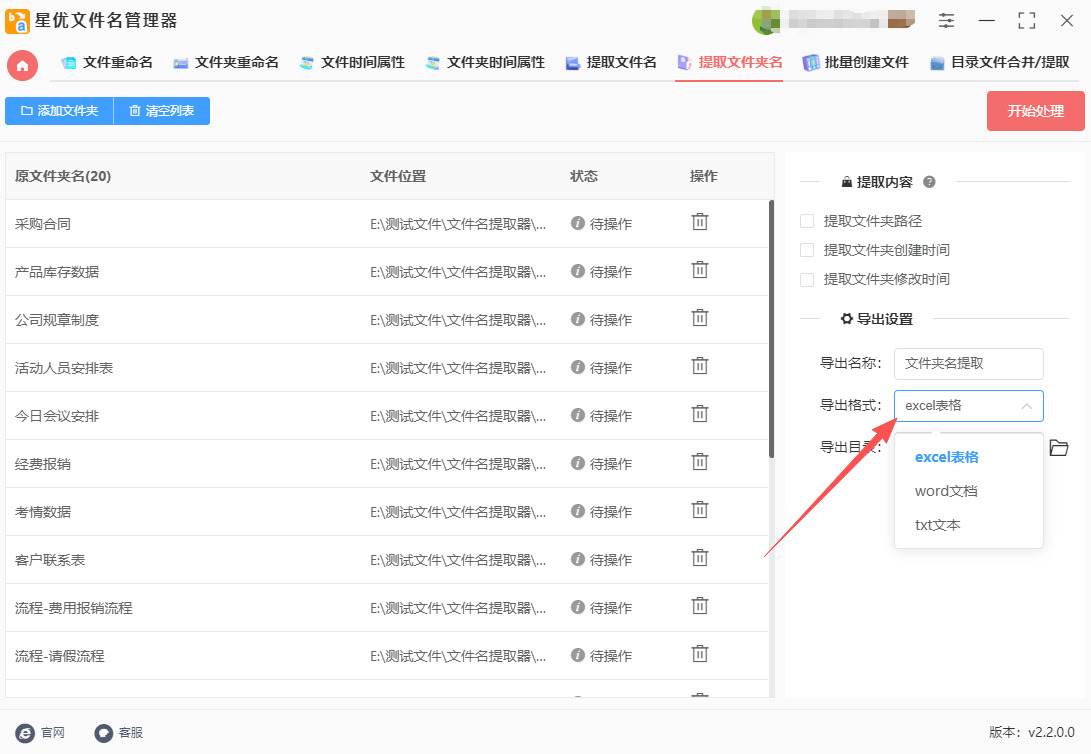
步骤4,点击右上角【开始处理】红色按键后正式开启文件夹名称的批量提取程序,提取结束时软件会弹出保存目录,可以看到提取名称后的excek导出文件就保存在这里。
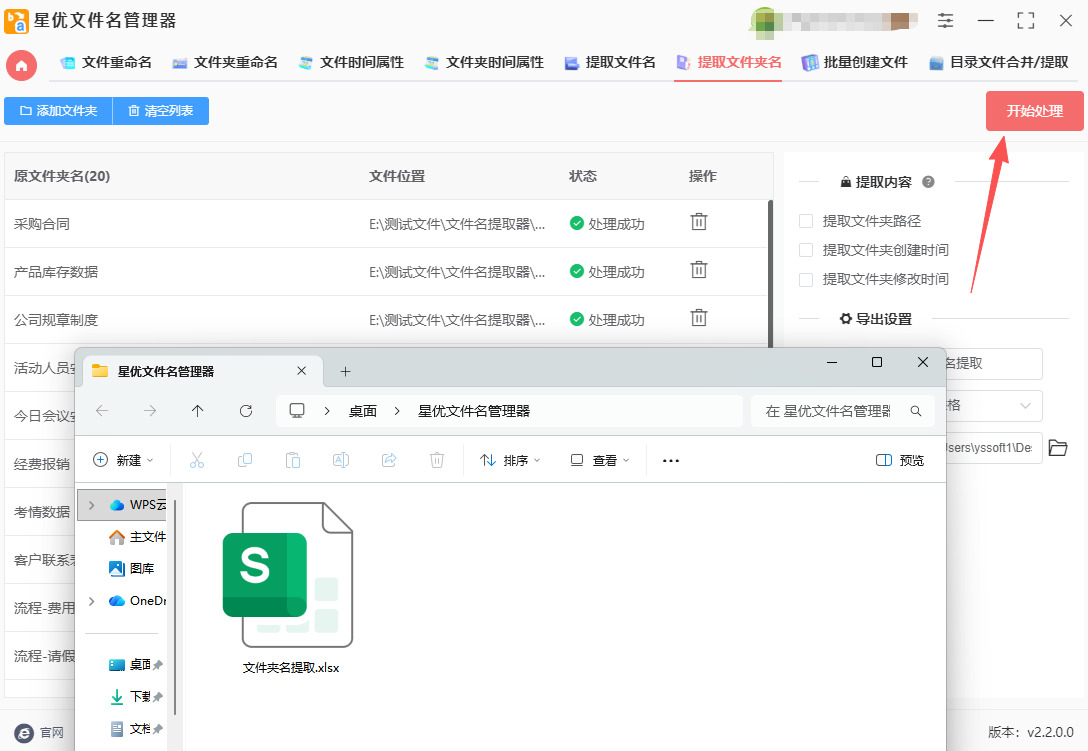
步骤5,打开excel文件进行检查后可以看到,软件成功将所有文件夹的名称提取到了excel表格的第一列里,证明这个方法是有效的。
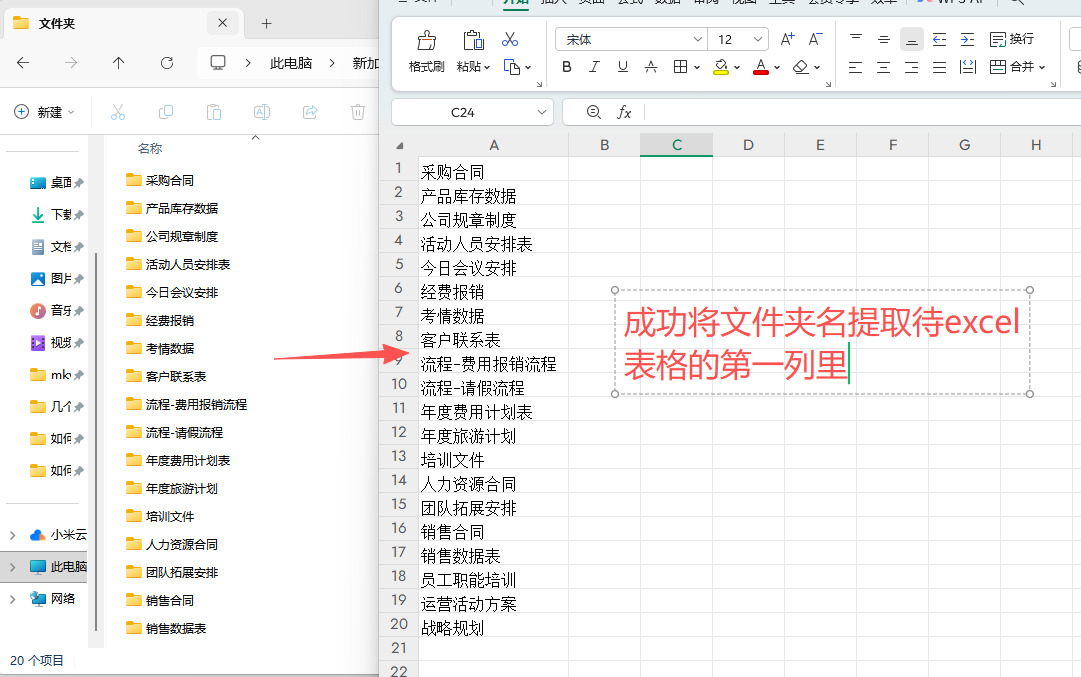
方法二:使用优速文件名提取器软件提取
推荐指数:☆☆☆☆☆
推荐理由:这是专业的文件名提取软件,可以提取文件以及文件夹名称,具有操作简单快速提取的特点。
步骤1、安装软件
第一次使用的时候需要提前安装好,后期直接打开就可以使用,
步骤2、启动软件并选择功能
双打开软件进入主界面。在主菜单中找到“目录提取”选项(部分版本可能显示为“文件夹名提取”),点击展开更详细的功能介绍。
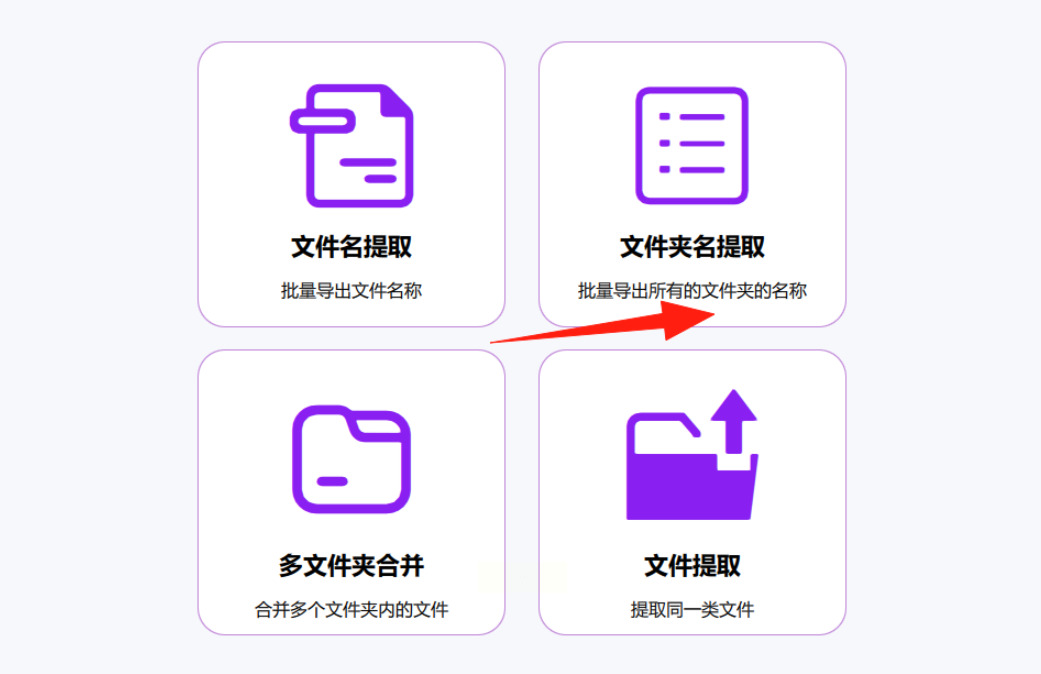
步骤3、添加文件夹
点击“添加文件夹”按钮,在弹出的对话框中选择需要提取名称的文件夹。可以直接将文件夹拖拽到软件窗口中,支持批量添加,不限制文件夹数量。
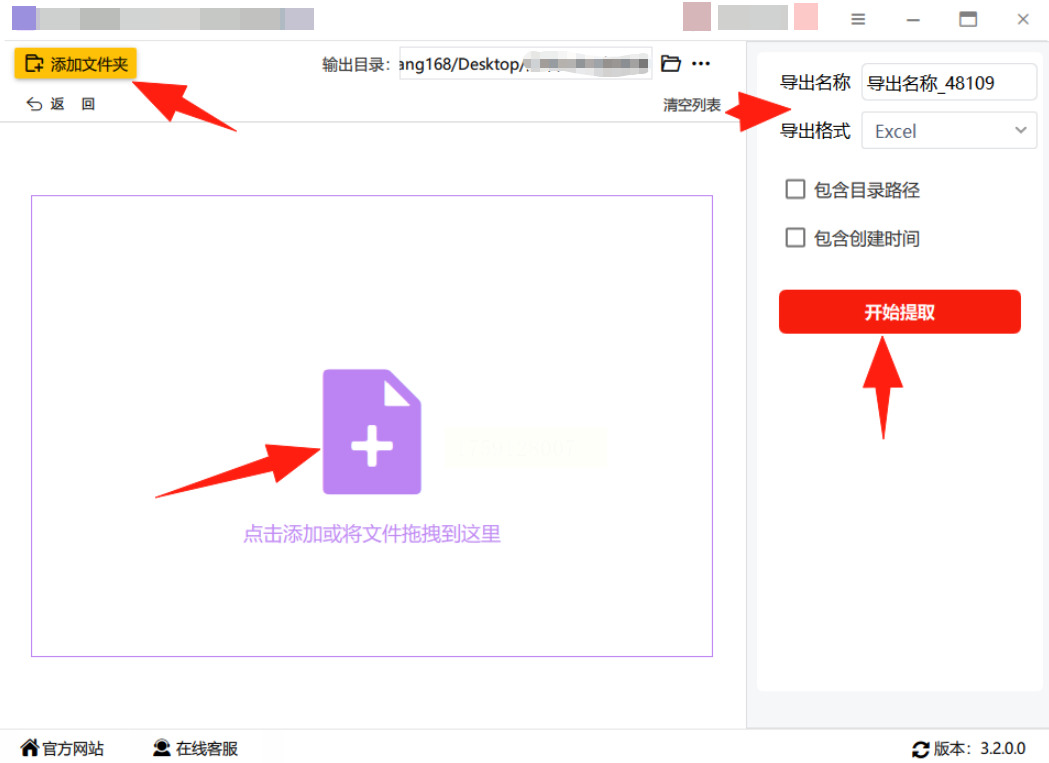
步骤4、自定义设置
在软件右侧,有自定义设置选项。可以修改导出文件名,以便于识别和管理。同时,选择导出格式为“Excel”(xlsx格式)。
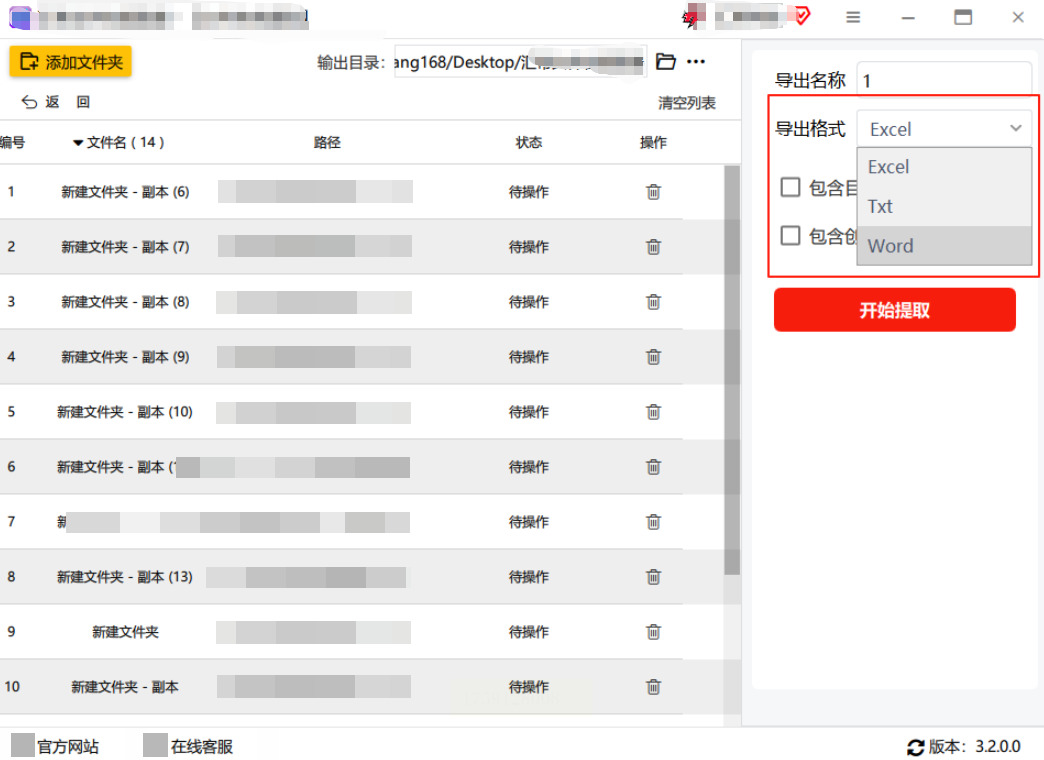
步骤5、选择输出目录
在软件顶部的输出目录部分,指定用于存储导出Excel文件的目标路径。如果未进行设置,则系统会默认为桌面位置。
步骤6、开始提取
确认所有设置无误后,点击“开始提取”按钮。软件将自动开始提取文件夹名称,并将其保存到Excel文件中。
步骤7、查看结果
当提取完成后,软件会弹出提示信息,并自动打开输出目录。可以在该目录中找到导出的Excel文件,双击打开即可查看提取的文件夹名称列表。
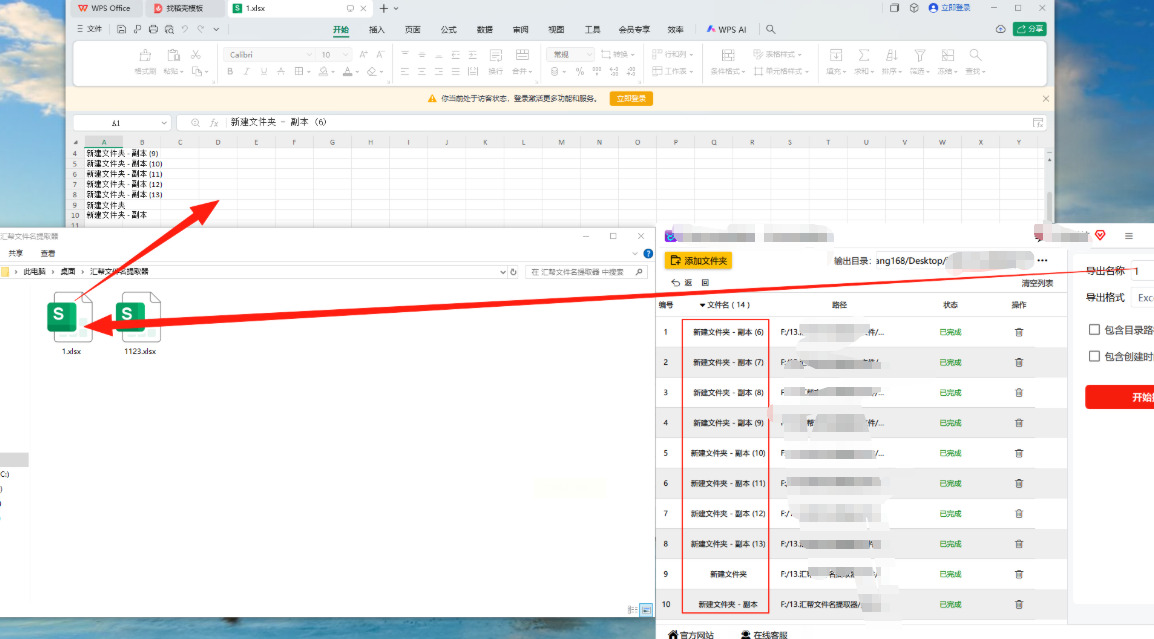 hui
hui
方法三:使用Red Filename Btility提取
推荐指数:☆☆☆☆
一、安装 Red Filename Btility
首先,确保你已经安装了 Red Filename Btility。启动程序:安装完成后,打开 Red Filename Btility。
二、批量提取文件夹名称
① 选择目标文件夹:
在 Red Filename Btility 界面左上方,点击 左侧文件夹面板 中的文件夹路径栏,导航到你想要提取文件夹名称的目标文件夹。
② 选择显示文件夹:
在 Red Filename Btility 的主界面,你会看到右侧的文件和文件夹列表。
默认情况下,它会显示该目录下的所有文件和文件夹。如果你只想提取 文件夹名称,你需要勾选 过滤器 选项,只显示文件夹。
在界面上方的 "Filter" 选项卡中,选择 "Folders Only" 或者在 "Name Filter" 中输入特定的名称条件,确保只显示文件夹。
③ 选择文件夹:在 右侧文件夹列表 中,选中你想要提取名称的所有文件夹。如果需要全选,可以按 Ctrl + A 选择所有文件夹。
④ 导出文件夹名称:
在界面上方的菜单栏,点击 "Actions" 菜单。
从下拉菜单中选择 "Save File List" 选项。
⑤ 保存为文本文件:
在弹出的对话框中,选择保存路径并设置文件类型为 文本文件(.txt)。你可以给文件起个名字,如 folder_names.txt。
保存文件后,你会得到一个包含文件夹名称的文本文件。
三、将文件夹名称导入 Excel 表格
① 打开 Excel:启动 Excel 并新建一个工作簿。
② 导入文件夹名称:在 Excel 中,点击 "文件" -> "打开"。选择你刚才保存的文本文件 folder_names.txt。
③ 使用文本导入向导:
当你打开文本文件时,Excel 会弹出 文本导入向导,这时请选择以下设置:
选择分隔符:如果文本文件中每行仅包含一个文件夹名称,不需要使用分隔符,直接选择 "分隔符",然后选择 "换行符",确保每个文件夹名称在一行。
完成:完成设置后,点击 "完成"。
④ 保存为 Excel 文件:文件导入后,你会看到所有文件夹名称已列在 Excel 中。你可以根据需要编辑、格式化或者保存为 .xlsx 格式的 Excel 文件。
四、总结步骤:
打开 Red Filename Btility,选择目标文件夹。
通过 "Filter" 只显示文件夹,选中要提取的文件夹。
点击 "Actions" -> "Save File List",保存为 .txt 文件。
打开 Excel,导入文本文件,按照文本导入向导完成设置。
保存为 Excel 文件。
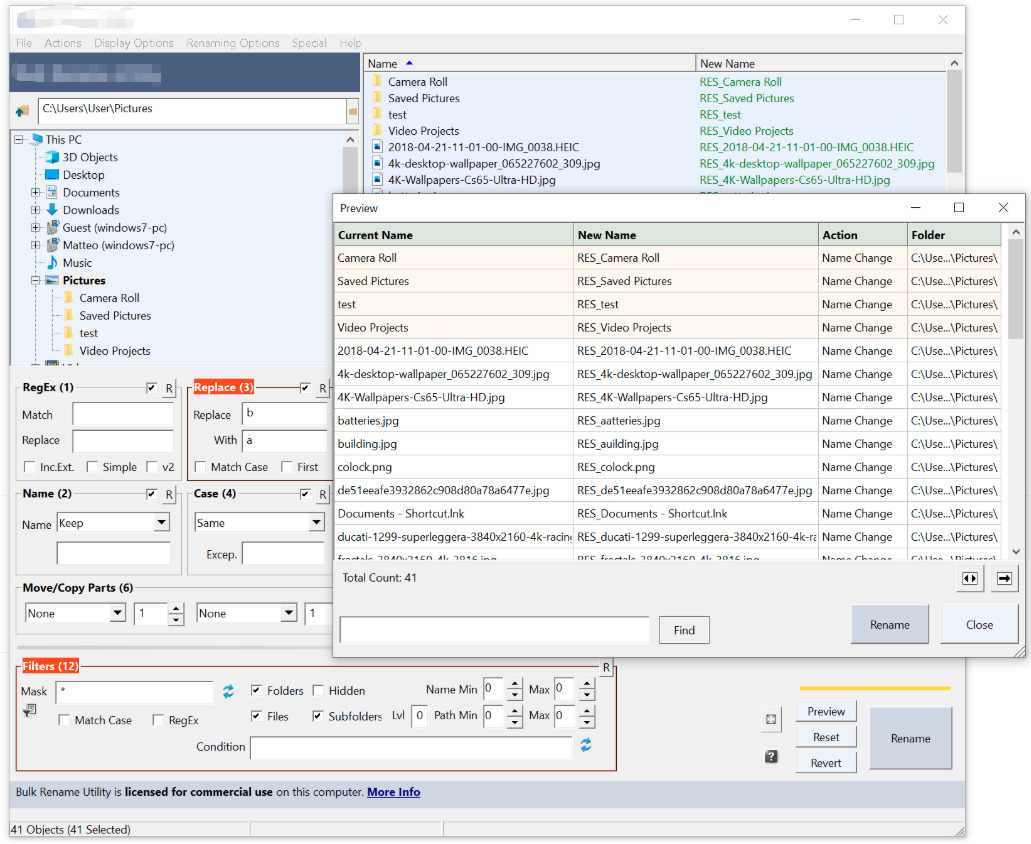
方法四:编写bat脚本提取
推荐指数:☆☆☆
步骤 1: 创建 BAT 脚本
① 打开一个文本编辑器(如 Notepad 或 Notepad++),然后创建一个新的 .bat 脚本文件。例如,你可以命名为 extract_folders.bat。
② 在 .bat 文件中输入以下代码,确保它符合你的需求。这个脚本会遍历指定目录,提取所有文件夹的名称,并将其导出到一个 CSV 文件,Excel 可以直接打开此 CSV 文件。
@echo off
setlocal enabledelayedexpansion
:: 设置目标文件夹路径
set "folder_path=C:\Path\To\Your\Directory"
:: 设置输出 CSV 文件路径
set "output_file=C:\Path\To\Output\folders_list.csv"
:: 清空输出文件
echo Folder Name > "%output_file%"
:: 遍历目标文件夹,提取所有子文件夹名称
for /d %%F in ("%folder_path%\*") do (
echo %%~nxF >> "%output_file%")
:: 提示操作完成
echo Folder names have been extracted to %output_file%
pause
步骤 2: 修改路径
将 C:\Path\To\Your\Directory 替换为你希望提取文件夹名称的目标目录。
将 C:\Path\To\Output\folders_list.csv 替换为你想保存文件夹名称的 CSV 文件路径。你可以选择任意位置保存该文件。
步骤 3: 执行脚本
将 .bat 文件保存并关闭文本编辑器。
双击 .bat 文件运行脚本。
脚本运行后,它会在指定的输出路径生成一个名为 folders_list.csv 的文件,里面包含所有子文件夹的名称。
步骤 4: 打开 CSV 文件
找到生成的 folders_list.csv 文件。双击该文件,用 Excel 或类似的电子表格软件打开它。你会看到文件夹名称已被导入 Excel 表格的第一列。
扩展功能
如果你需要提取多层文件夹(例如,递归遍历子文件夹),可以将脚本稍微修改为递归查找子文件夹:
@echo off
setlocal enabledelayedexpansion
:: 设置目标文件夹路径
set "folder_path=C:\Path\To\Your\Directory"
:: 设置输出 CSV 文件路径
set "output_file=C:\Path\To\Output\folders_list.csv"
:: 清空输出文件
echo Folder Name > "%output_file%"
:: 遍历目标文件夹及其子文件夹,提取文件夹名称
for /r "%folder_path%" %%F in (.) do (
if "%%~aF"=="d" (
echo %%~nxF >> "%output_file%"
))
:: 提示操作完成
echo Folder names have been extracted to %output_file%
pause
这个脚本将递归地遍历所有子文件夹,并将其名称添加到 CSV 文件中。
通过这些步骤,你就可以轻松地批量提取文件夹名称并导出到 Excel 表格了!
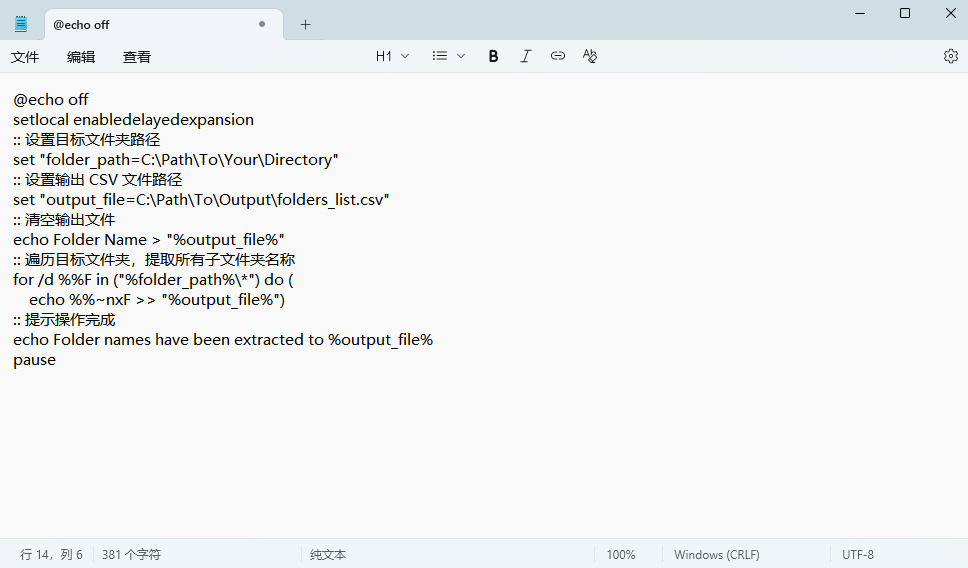
方法五:使用FileManager Pro软件
推荐指数:☆☆☆☆
步骤1、设置搜索参数
打开软件:安装完成后,启动FileManager Pro。
选择文件夹路径:在软件界面中,设置要搜索的文件夹路径。这可以通过点击“浏览”按钮或直接在路径输入框中输入路径来完成。
步骤2、设置搜索条件
文件类型:如果需要提取特定类型的文件夹名称,可以在这里设置文件类型过滤器。不过,由于目标是提取文件夹名称,此步骤可能不是必需的,除非需要同时处理文件和文件夹。
关键字:如果需要基于关键字搜索文件夹,可以在此输入相关关键字。但同样,对于批量提取所有文件夹名称的需求,此步骤可能不是必需的。
步骤3、执行搜索
设置好所有参数后,点击界面上的“搜索”按钮或按下回车键开始搜索。
等待搜索完成。软件将列出所有符合条件的文件夹名称。
步骤4、导出文件名到Excel
① 选择要导出的文件夹:在搜索结果列表中,选择需要导出到Excel的文件夹。如果需要导出所有文件夹,可以全选或使用快捷键(如Ctrl+A)进行批量选择。
② 导出选项:在菜单栏中选择“编辑”,然后选择“导出”。
③ 选择导出格式:在导出选项中,选择“导出为Excel”。还可以设置导出的其他选项,如导出的列、排序规则等。
④ 设置导出路径和文件名:选择要保存Excel文件的路径和文件名。确保选择的路径有足够的写入权限,并且文件名清晰易懂。
⑤ 执行导出:点击“导出”按钮,FileManager Pro将开始将搜索结果导出到Excel文件中。
五、查看导出结果
导出完成后,可以通过双击Excel文件来打开它。
在Excel文件中,将看到提取的文件夹名称已经保存在表格中。
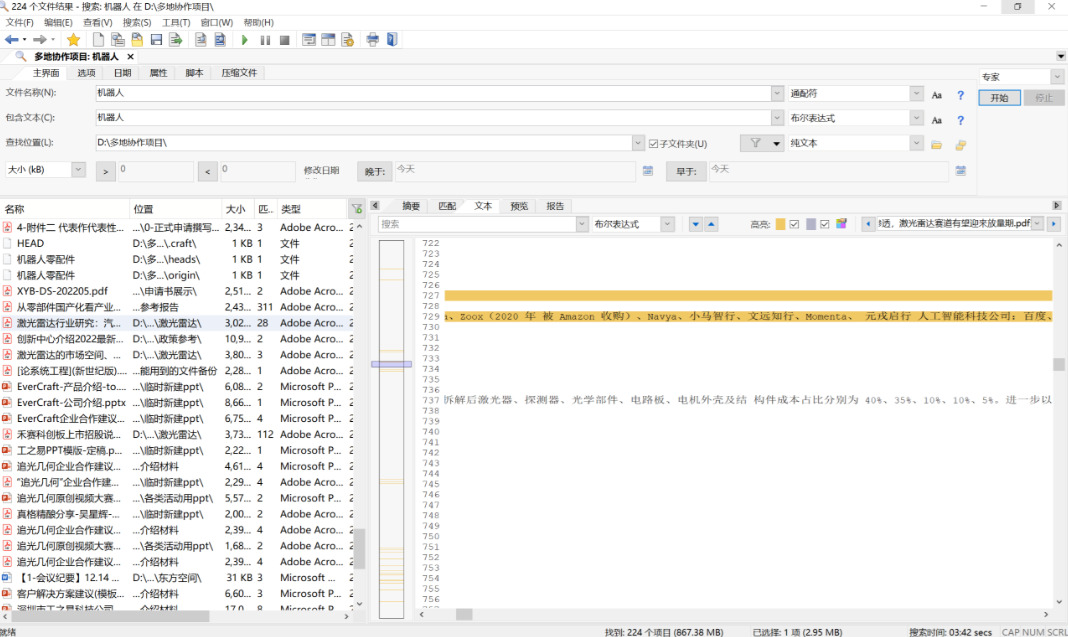
批量提取文件夹名称到Excel,是一项非常实用的电脑操作技能。随着工作和生活中文件数量的不断增加,如何高效地管理和组织这些文件成为了许多人的难题。特别是当文件夹数量庞大时,手动一个个查看和记录文件夹名称不仅耗时,而且容易出错。此时,批量提取文件夹名称的技能显得尤为重要,它能够帮助用户快速整理文件,节省大量时间,提高工作效率。许多职业和行业中,文件管理和归档是日常工作的重要部分。比如,对于项目经理来说,往往需要处理大量的文件和报告。在这种情况下,能够快速提取文件夹名称,并将其整理到Excel表格中,能够帮助他们对项目进度进行更好的跟踪,及时发现问题并做出调整。总之,批量提取文件夹名称到Excel,不仅是一项便捷的电脑操作技能,更是一种提高工作效率、管理文件的有力工具。无论是在个人文件管理还是在团队协作中,它都能帮助用户更加有序地处理大量文件,降低出错率,提升工作效能。因此,掌握这项技能,不仅能够提升个人的工作能力,也能为团队带来更多的协同价值。上面几个方法大家可以全部试试,看看哪个方法最好用。

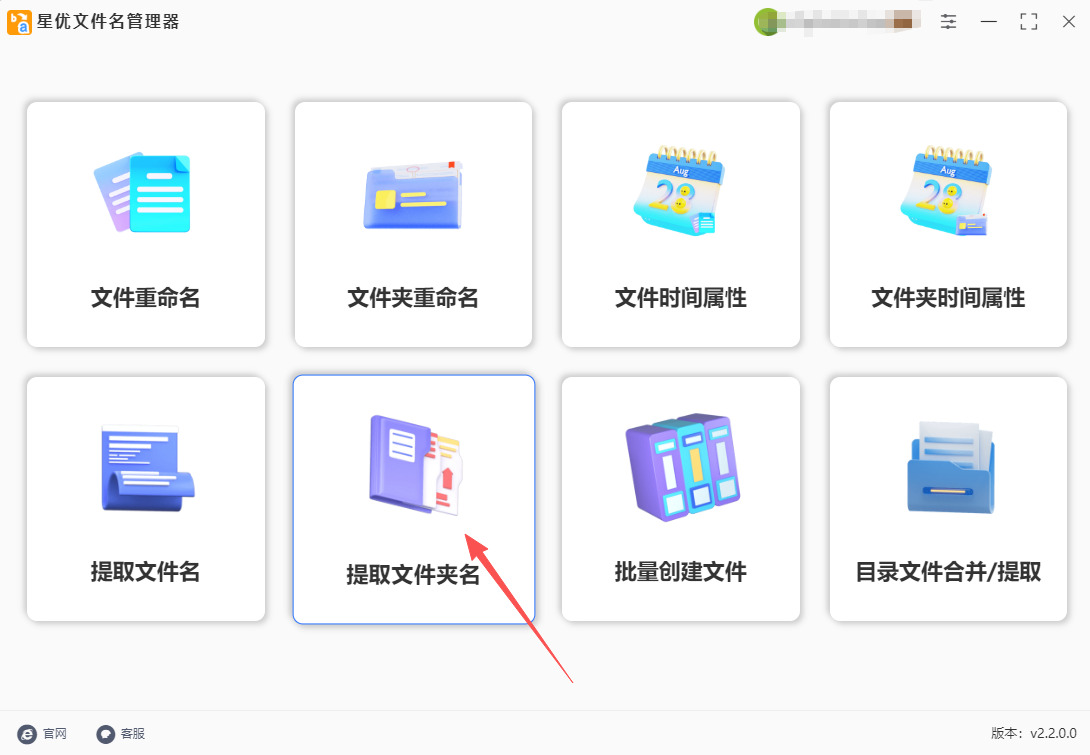
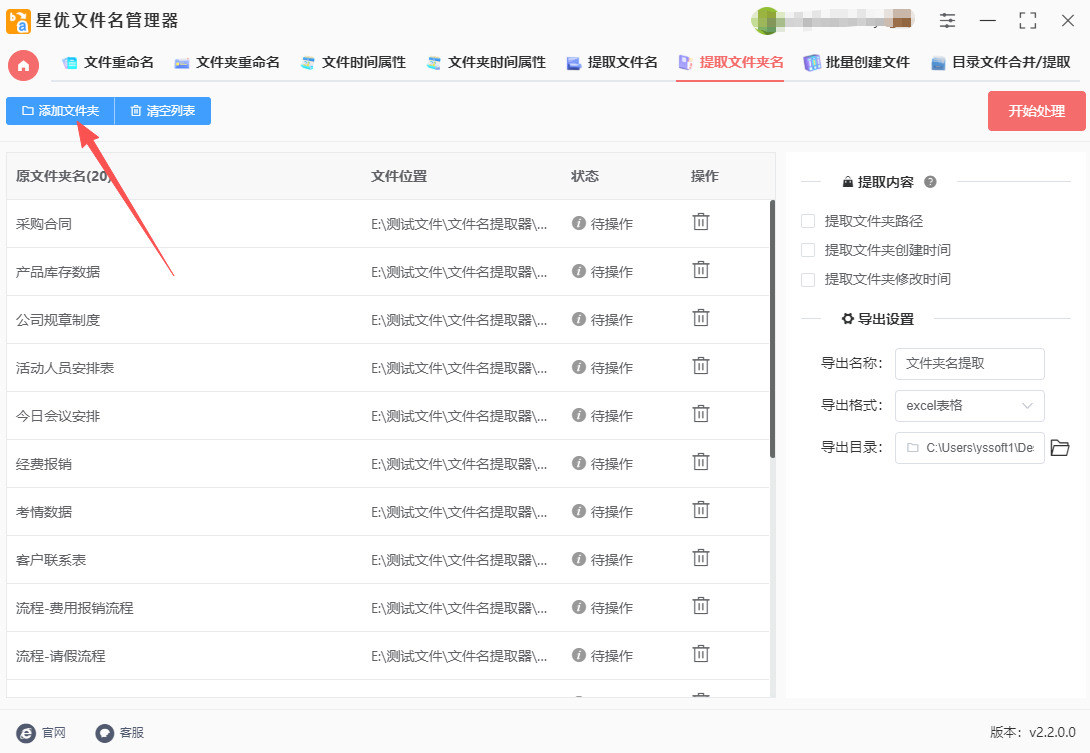
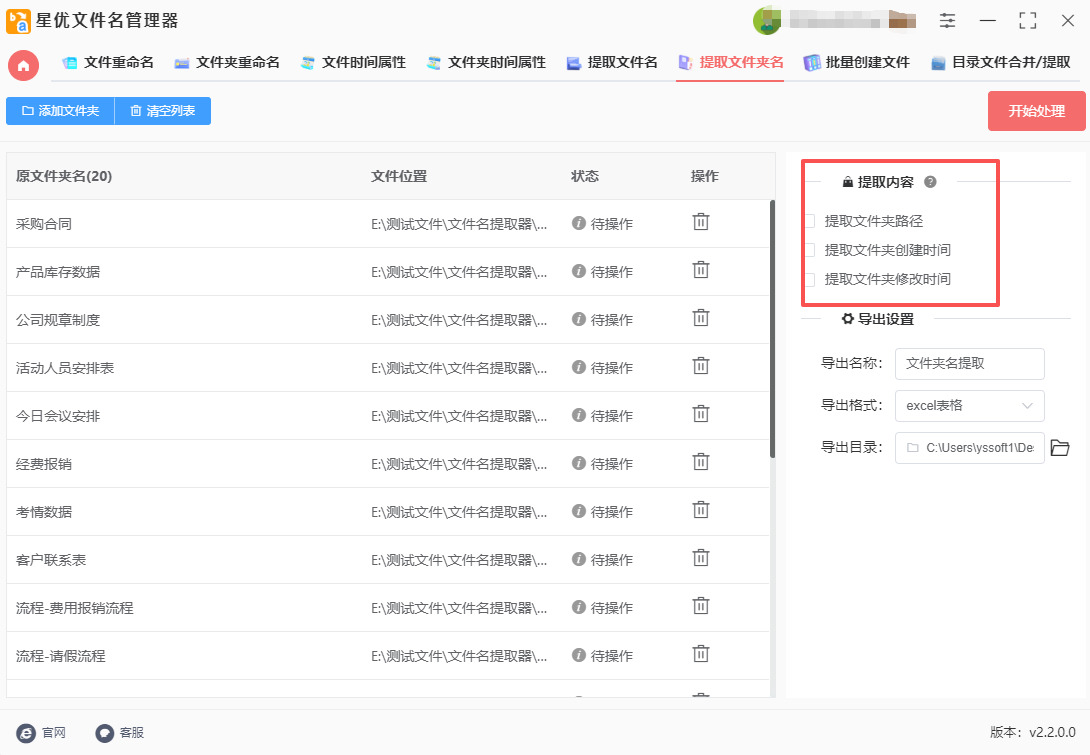
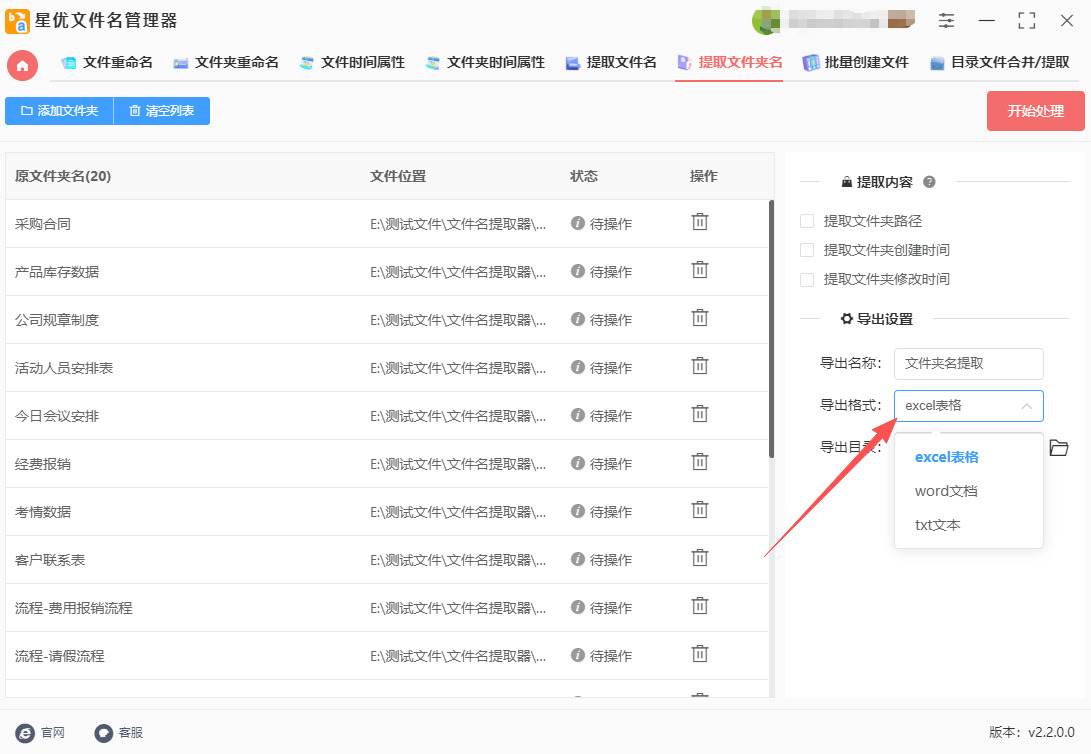
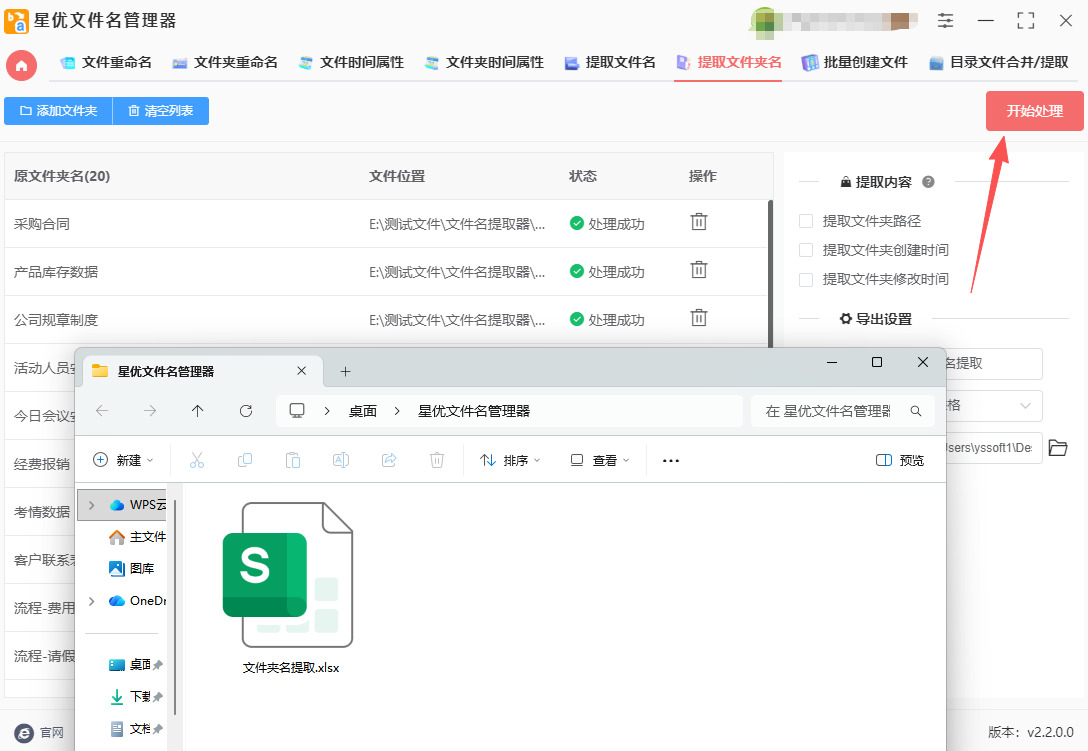
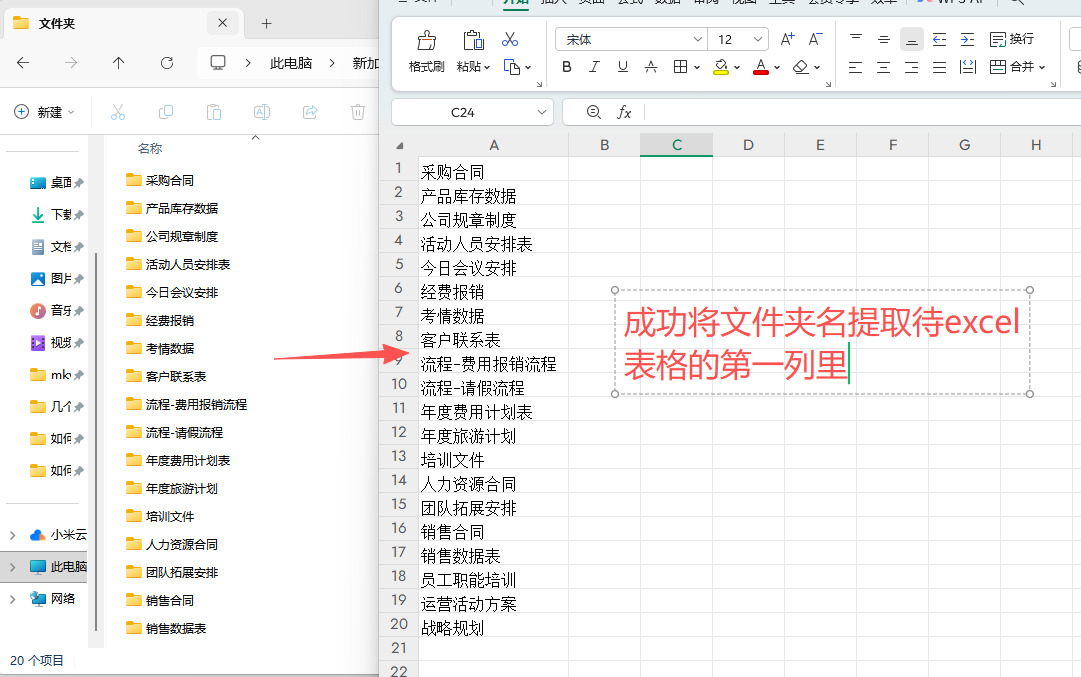
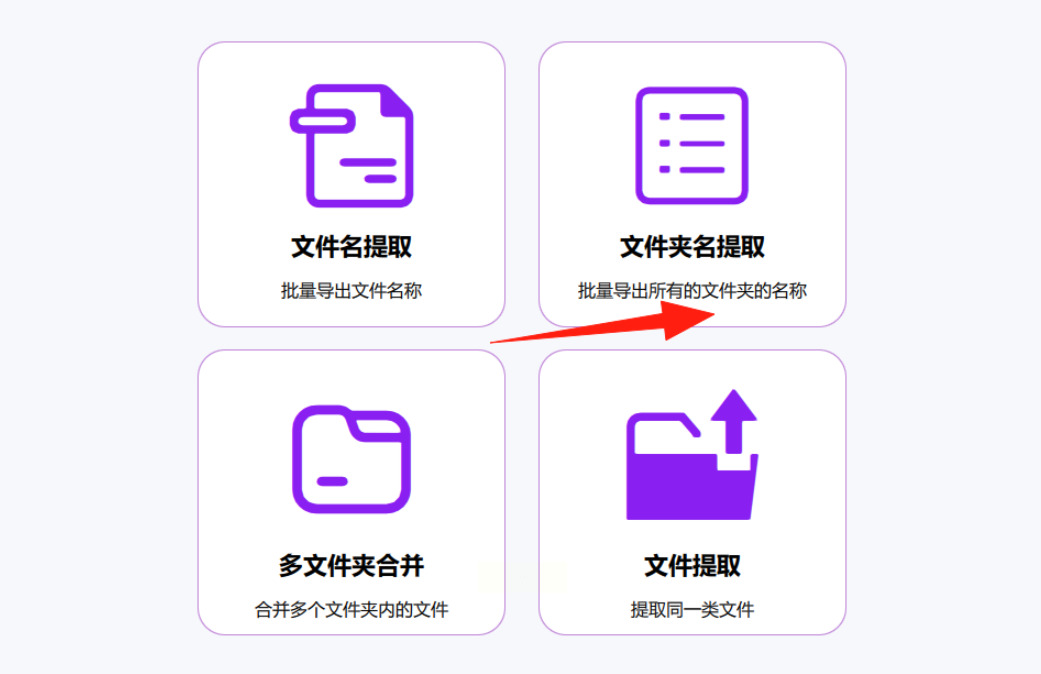
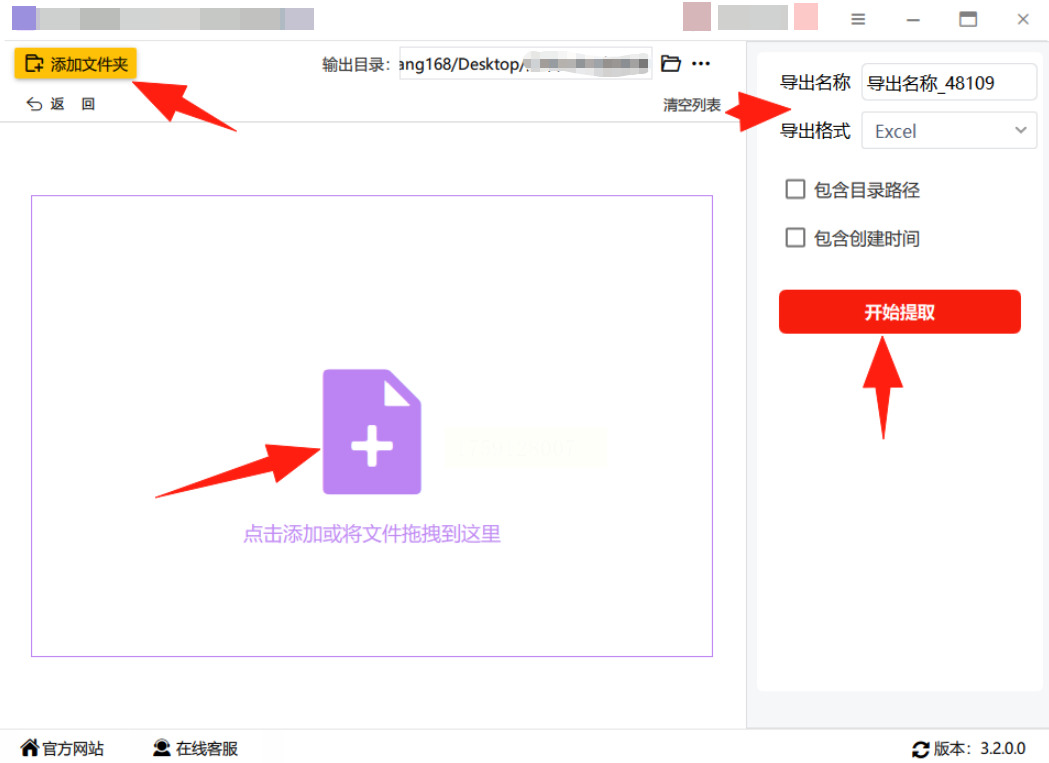
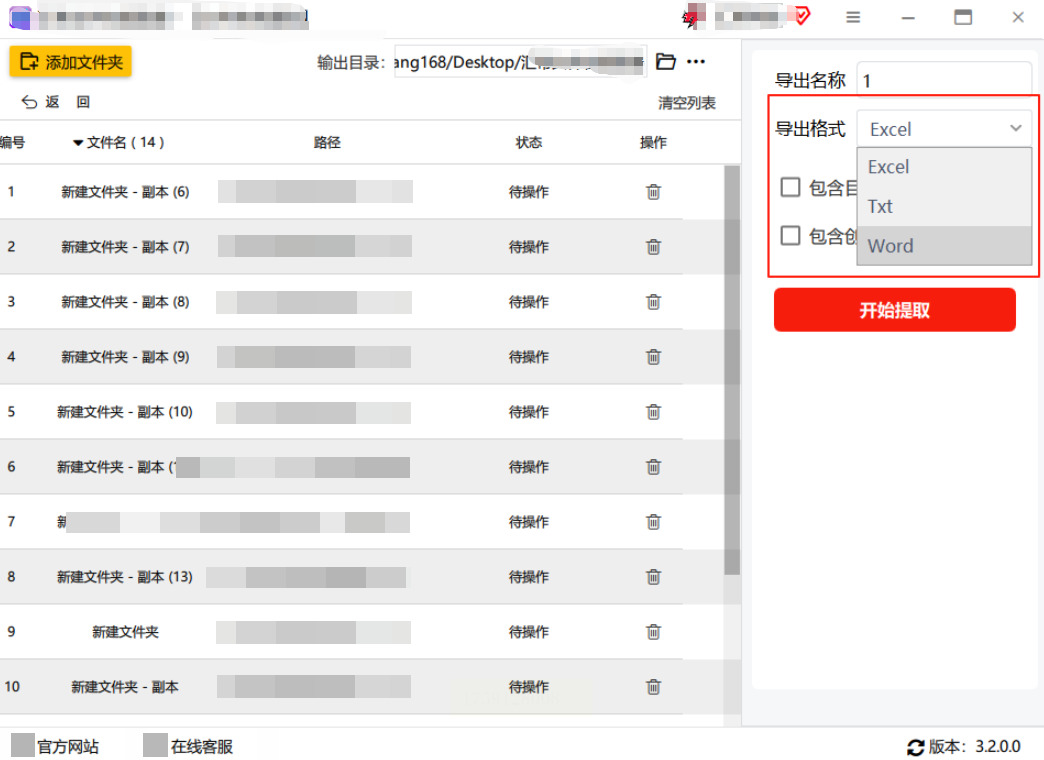
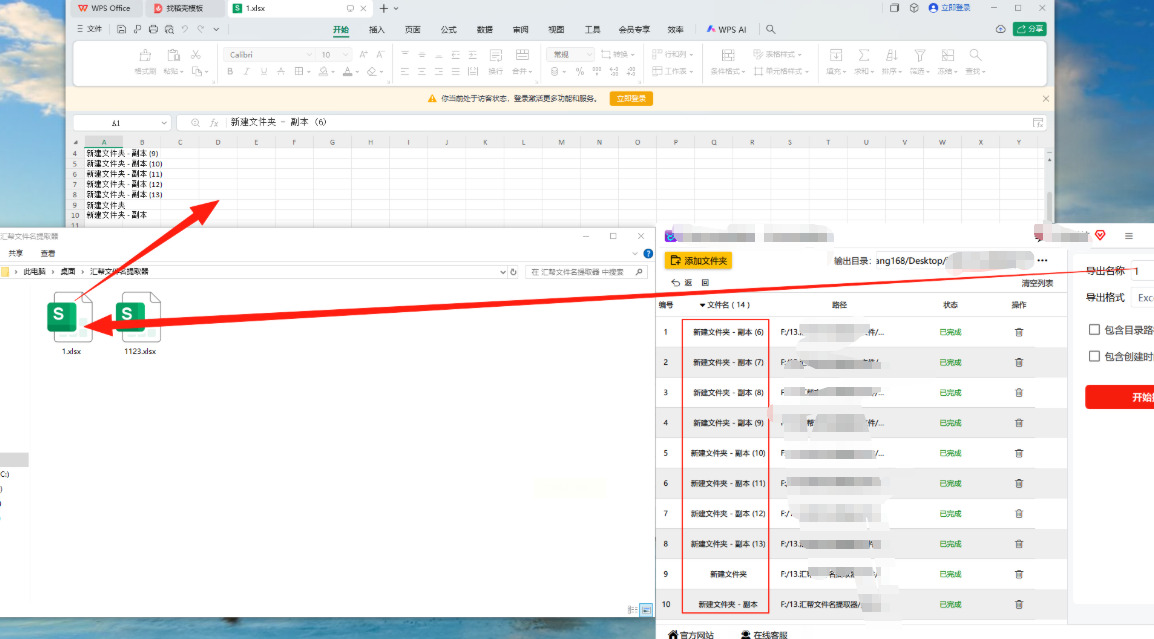 hui
hui